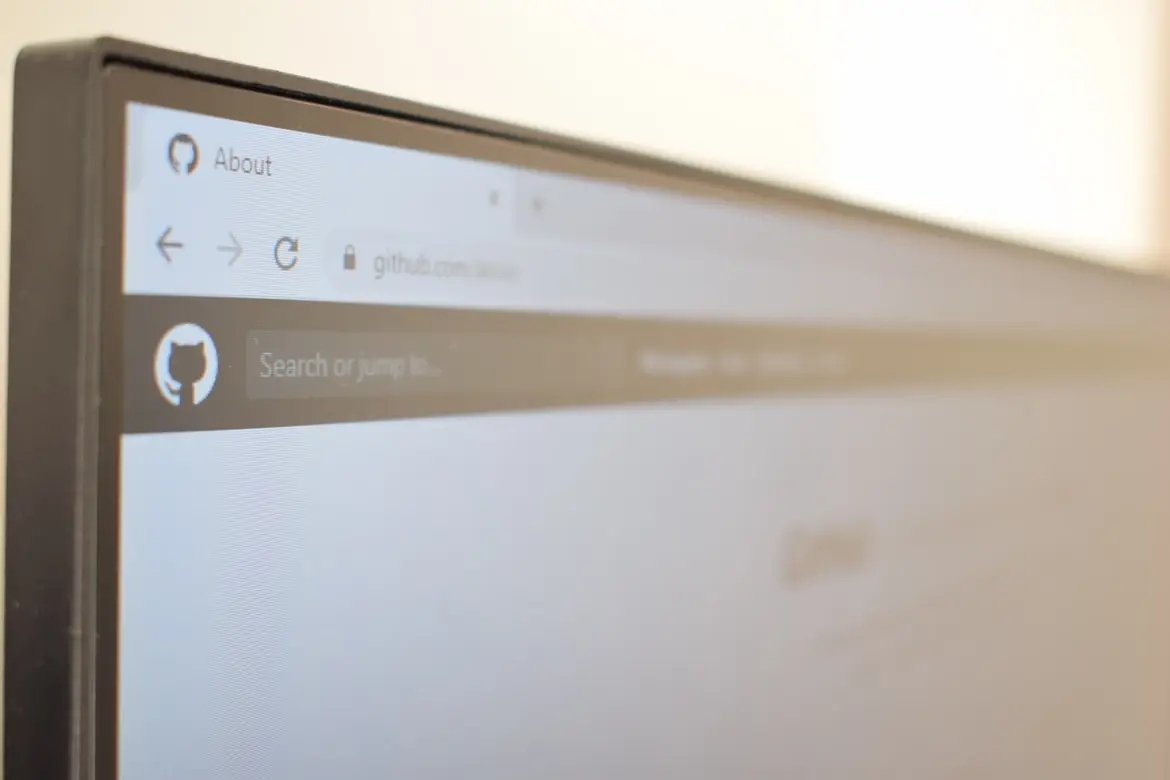Nagyon fontos, hogy időről időre ellenőrizze, hogy bizonyos programok vagy alkalmazások legújabb verziója van-e telepítve. Ez különösen igaz azokra a programokra, amelyeket mindennap használ. Ilyen például a böngészője. Nem számít, hogy Opera vagy Safari böngészője van, mindenesetre hasznos tudni, hogyan lehet megtudni a verzióját.
Ellenőrizze a böngésző verzióját.
A mai világban szinte mindenki folyamatosan hozzáfér az internethez. Az emberek szinte mindent az interneten intéznek. Megrendelhetik ott a szükséges szolgáltatásokat, vásárolhatnak háztartási gépeket vagy élelmiszert, felhívhatják az atxy-t és elvégezhetik az irodai munkájukat.
A modern ember egyszerűen nem tud meglenni az internet nélkül, hiszen digitális életének nagy része így vagy úgy a hálózaton végzett tevékenységhez kapcsolódik.
A felhasználóknak azonban a webhez való hozzáféréshez speciális alkalmazásokra van szükségük, amelyek hozzáférnek a szükséges szerverekhez, vagy olyan böngészőkre, amelyek képesek átalakítani a weboldalakat, hogy a felhasználók ne csak kódot, hanem egy kész, grafikai tervezésű oldalt lássanak.
A böngészők, mint minden más program, rendszeres frissítéseket igényelnek. Ezért fontos, hogy időnként ellenőrizze a böngésző verzióját, és győződjön meg róla, hogy a legújabb frissítések vannak-e telepítve. Nem számít, hogy melyik böngésző van telepítve.
A felhasználók gyakran nem tudják, hogyan ellenőrizhetik böngészőjük verzióját, vagy hogyan frissíthetik azt. Ebben az esetben ez a cikk segíthet.
Miért van szüksége állandó alkalmazásfrissítésekre
Minden szoftvert időről időre frissíteni kell, hogy megfelelően működjön. Ez vonatkozik a webböngészőjére éppúgy, mint a számítógépén vagy okostelefonján lévő bármely más programra.
A fejlesztők gyakran adnak ki különböző új verziókat a programjaikból, ahol kijavítják a különböző hibákat és javítják az alkalmazásokat.
Ha tehát tájékozott akar maradni a böngésző új funkcióiról, és el akarja kerülni a kellemetlen hibákat, amelyek jelentősen befolyásolhatják a böngésző és az internet egészének teljesítményét, érdemes nyomon követni a böngésző aktuális verzióját, és időről időre frissíteni azt.
Hogyan ellenőrizheti a böngésző verzióját a különböző böngészőkben?
Ezt az eljárást a ma legnépszerűbb 5 böngésző segítségével ismertetjük. Ezek a következők: Firefox, Safari, Google Chrome, Opera és Microsoft Edge. A számítógépen lévő program aktuális verziójának kiderítésére vonatkozó utasítások többnyire hasonlóak lesznek, de ettől még némileg eltérhetnek.
Microsoft Edge
Ez a Windows szabványos böngészője. Az Internet Explorer böngésző helyébe lép. Chromium nyelven íródott, és összességében egy meglehetősen kényelmes és modern böngésző. Minden Windows-felhasználó találkozott már vele legalább egyszer. Ahhoz, hogy megtudja, milyen verziója van a Microsoft Edge-nek a rendszerében, szüksége van:
- Nyissa meg a Microsoft Edge böngészőt a számítógépén.
- Ezután a More gombra kell kattintania. Ez úgy néz ki, mint 3 függőleges pont a képernyő jobb felső sarkában.
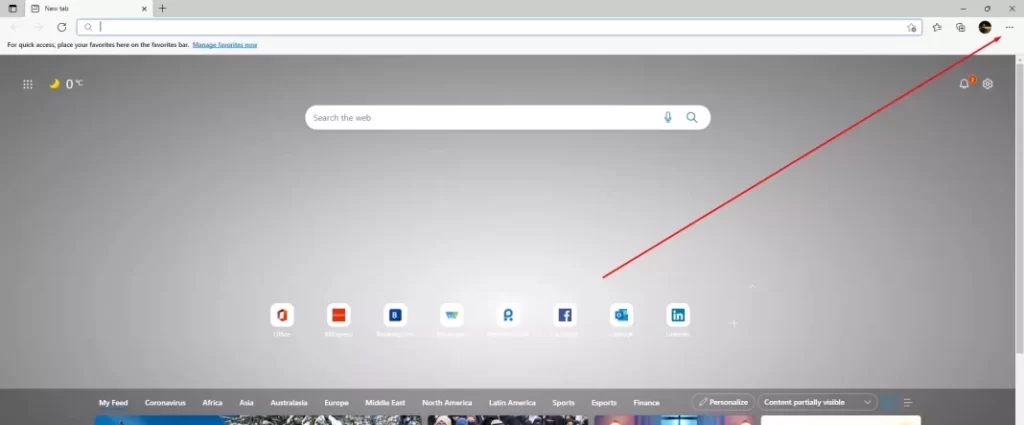
- Ezt követően a felugró menüben válassza a Beállítások elemet.
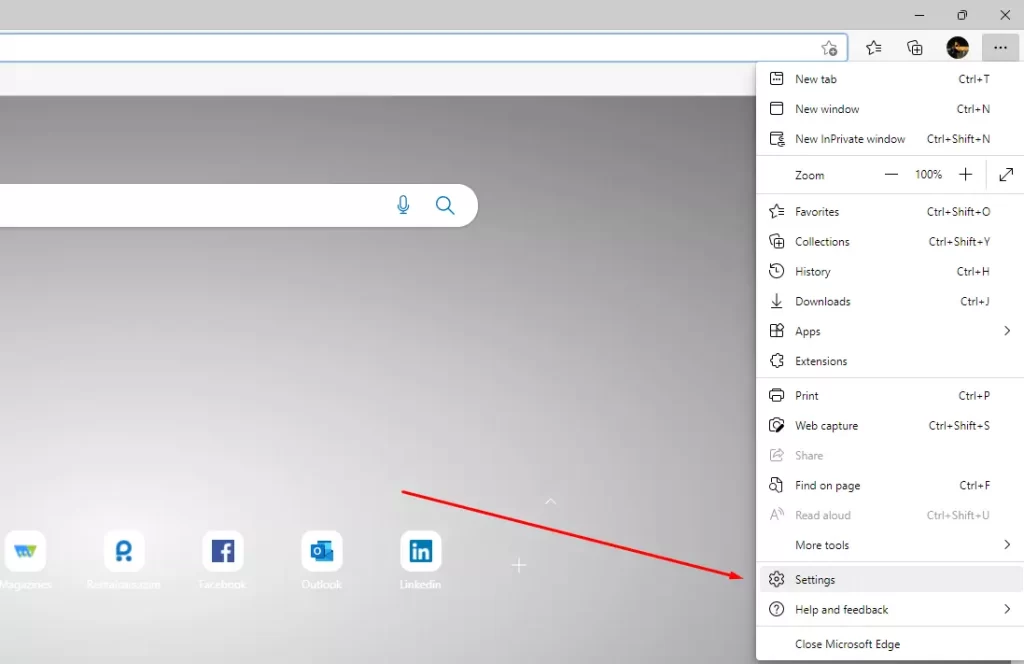
- Itt válassza ki a Microsoft Edge-ről szóló elemet.Ez a bal oldali listában található, a lista legalsó részén.
- A megnyíló oldal tetején láthatja a Microsoft Edge verziójának építési számát.
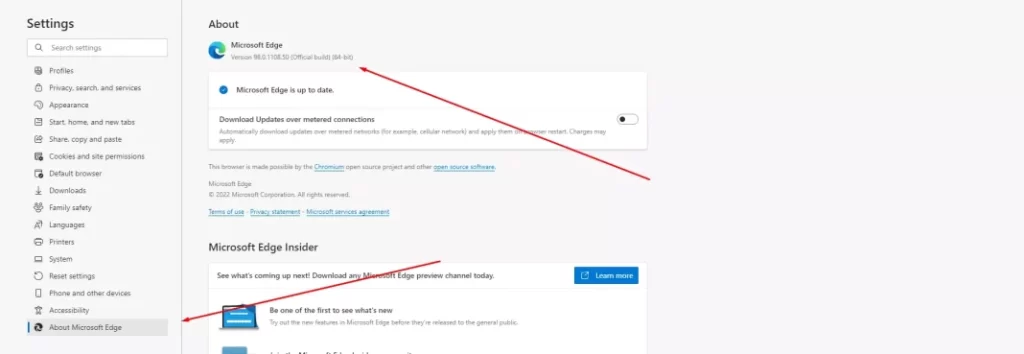
Amint látja, ez nagyon egyszerű, és szó szerint néhány percet vesz igénybe. Amikor ellenőrzi az alkalmazás aktuális verzióját, akkor az új frissítéseket kell keresnie. Ha van ilyen, akkor az Edge automatikusan frissülni fog.
Google Chrome
A Google Chrome egy másik olyan böngésző, amellyel minden felhasználó legalább egyszer már foglalkozott életében. Jelenleg ez a legnépszerűbb böngésző a világon. Nagyon gyors és a felülete maximálisan felhasználóbarát. Annak megállapításához, hogy a Google Chrome melyik verziója van telepítve a számítógépére, szüksége van:
- Nyissa meg a Google Chrome böngészőt a számítógépén vagy laptopján.
- Ezután a kezdőlapon kattintson a jobb felső sarokban lévő három függőleges ponttal ellátott gombra.
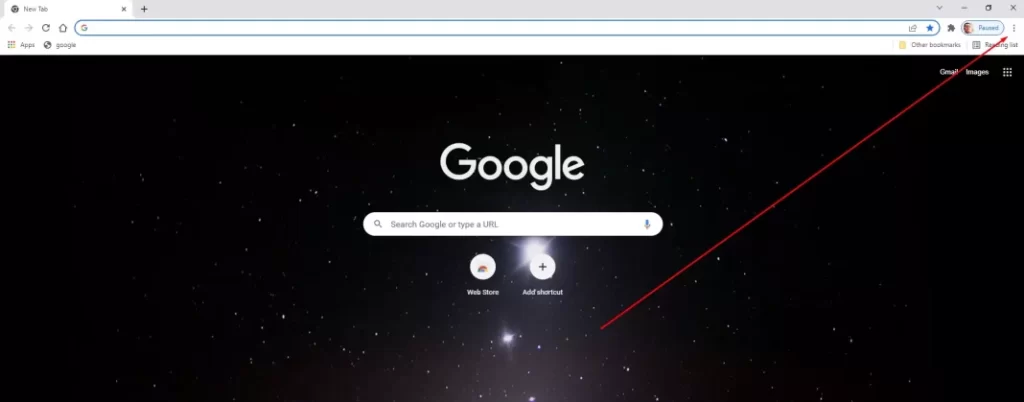
- A megjelenő menüben a Súgó sor fölé kell mozgatnia az egeret.
- Ezután a következő legördülő menüben kattintson a Google Chrome-ról.
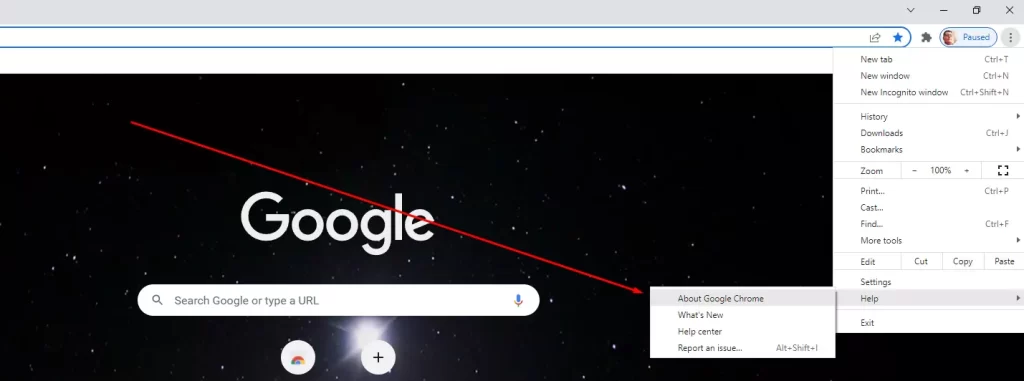
- Itt a képernyő tetején láthatja a böngésző verzióját.
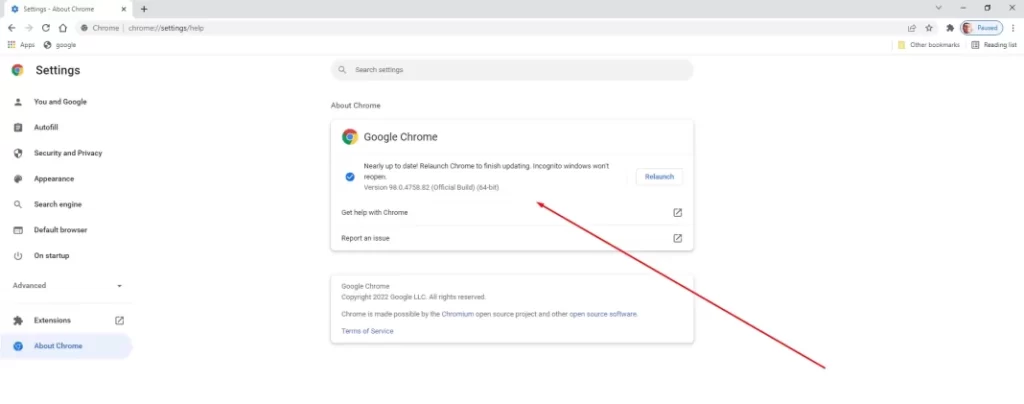
Ezenkívül, ha megnyitja a Google Chrome-ról szóló lapot, az automatikusan frissül az alkalmazás legújabb verziójára. A frissítés után csak újra kell indítania a böngészőt.
Szafari
Ha Ön Apple-felhasználó, biztosan ismeri a márkás alkalmazásokat. Például a Safari böngészőjüket. Ez is egy elég gyors és könnyen kezelhető böngésző, amellyel bármikor hozzáférhetsz az internethez.
A Safari alkalmazás verziójának ellenőrzéséhez a Mac számítógépen a következőkre van szükség:
- Indítsa el a Safari böngészőt a Mac eszközén.
- Ezután kattintson a képernyő tetején található Safari menüre.
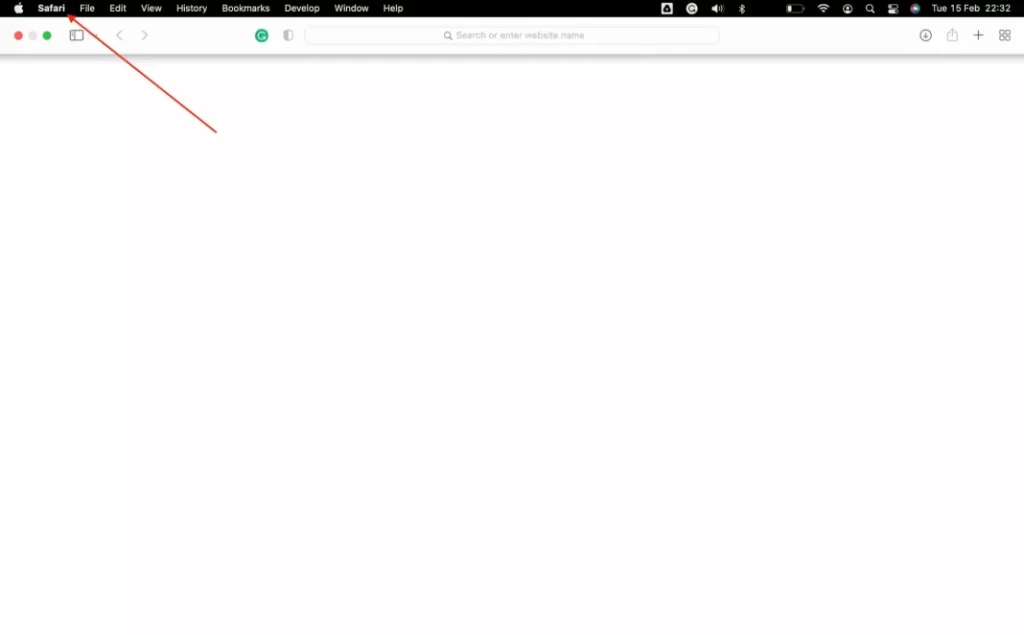
- Itt válassza a Safariról.
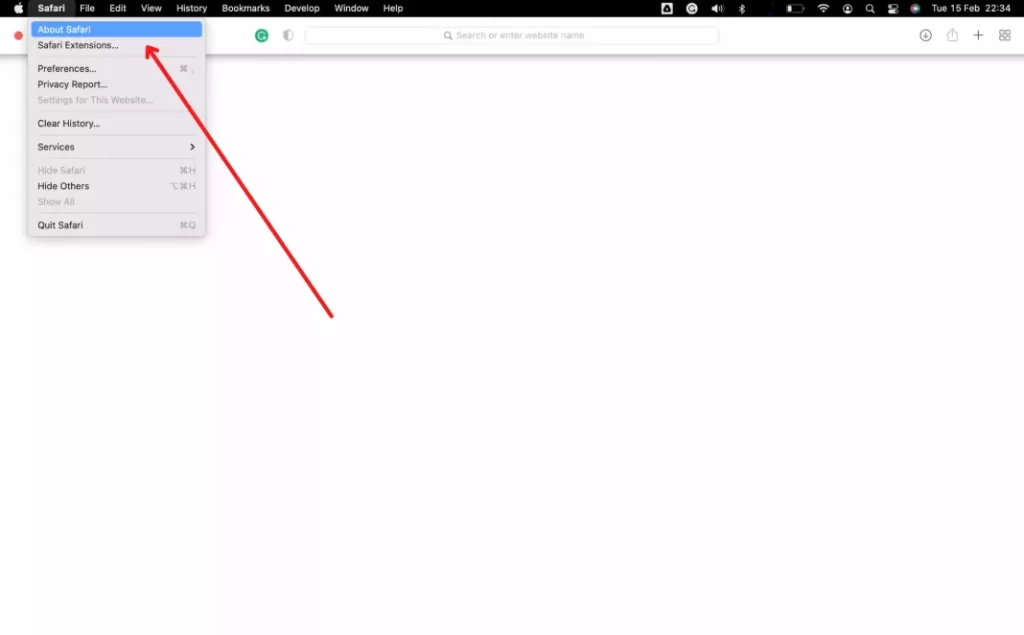
- Egy legördülő menü fog megnyílni előtted, amely megmondja a böngésződ aktuális verzióját.
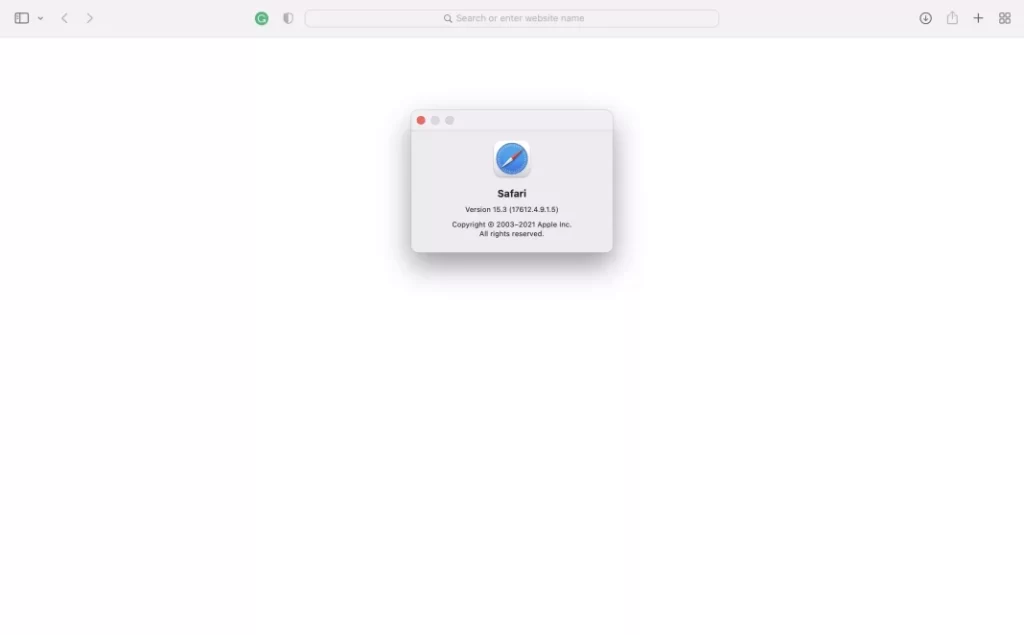
Opera
A felsoroltak közül valószínűleg ez a böngésző a legfunkcionálisabb. Az Opera számos különböző funkciót már előre telepítve tartalmaz. Például egy beépített Vpn, egy reklámblokkoló, és különböző integrációk az üzenetküldőkkel. Ezenkívül az összes szükséges bővítményt telepítheti az Operába a Google Chrome böngésző bővítmények támogatásának köszönhetően.
Az Opera böngésző aktuális verziójának megismeréséhez a következőkre van szüksége:
- Először is meg kell nyitnia az Opera böngészőt az yput PC-n vagy laptopon.
- Kattintson az opera ikonra. ez az O betűvel van jelölve, és az alkalmazás bal felső sarkában található.
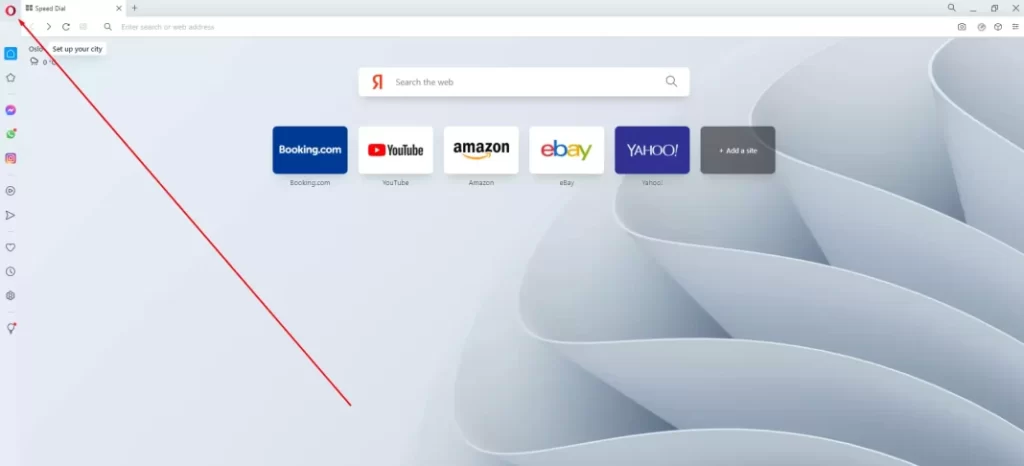
- Itt a legördülő listában válassza a Súgó, majd az Operáról.
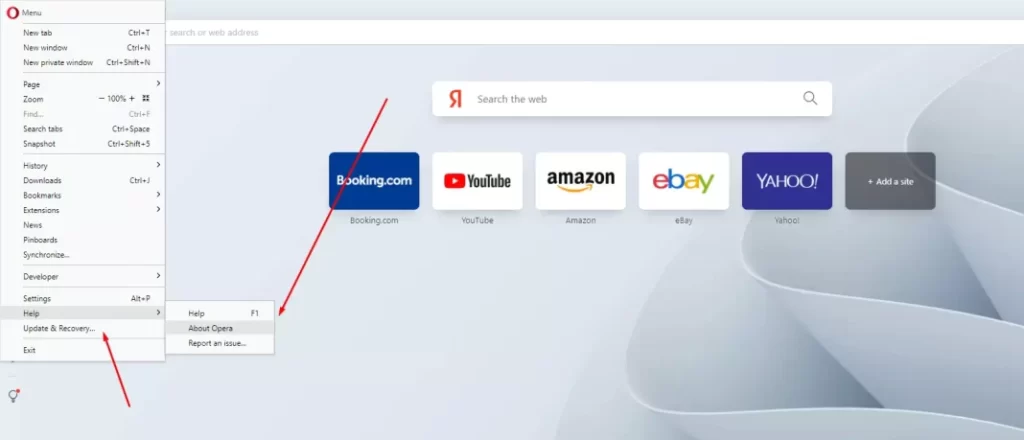
- Megnyílik egy oldal, amely megmutatja az Opera verzióját.
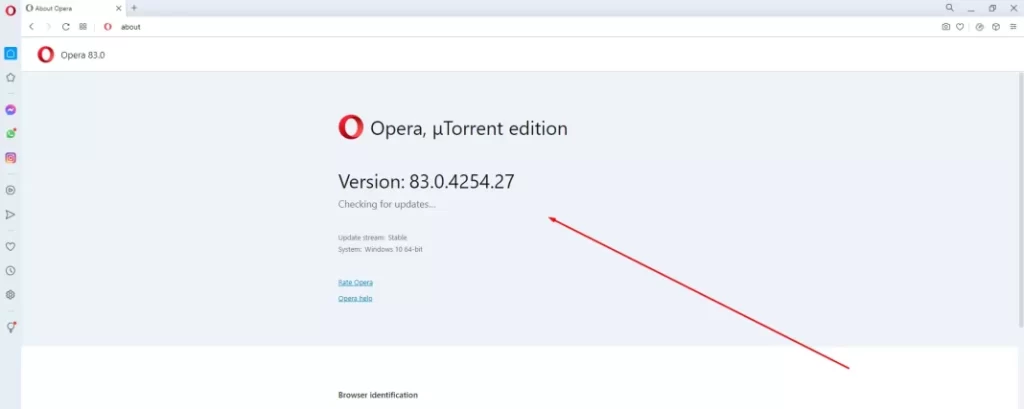
Ez az Opera különböző verzióiban is működik, például az Opera böngésző Opera GX nevű játékverziójában.
Mozilla
Egy másik böngésző, amelyet sokan választanak egyszerű felülete, a felesleges funkciók hiánya és gyors teljesítménye miatt, a Mozilla Firefox.
A Mozilla Firefox böngésző aktuális verziójának ellenőrzéséhez a következőkre van szüksége:
- Nyissa meg a Mozilla böngészőt a számítógépén.
- A főoldalon kattintson a képernyő jobb felső sarkában lévő három vízszintes vonallal ellátott gombra.
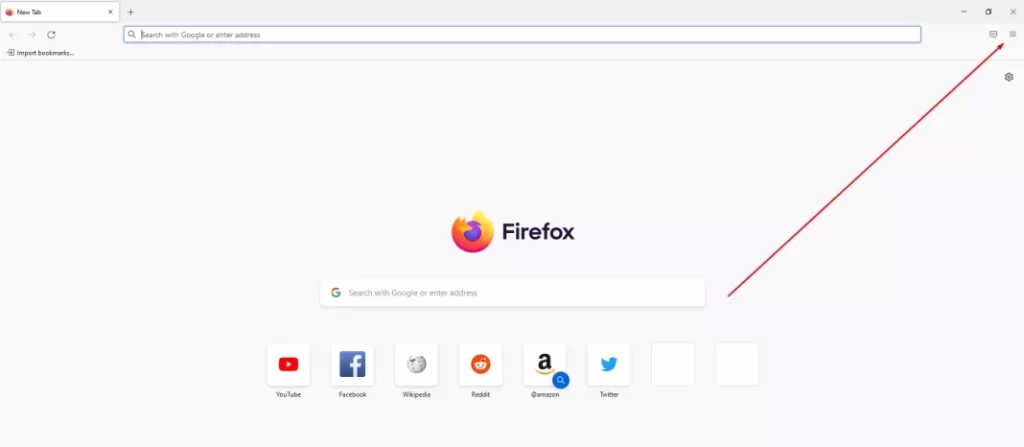
- Ezután válassza a legördülő listából a Súgó lehetőséget.
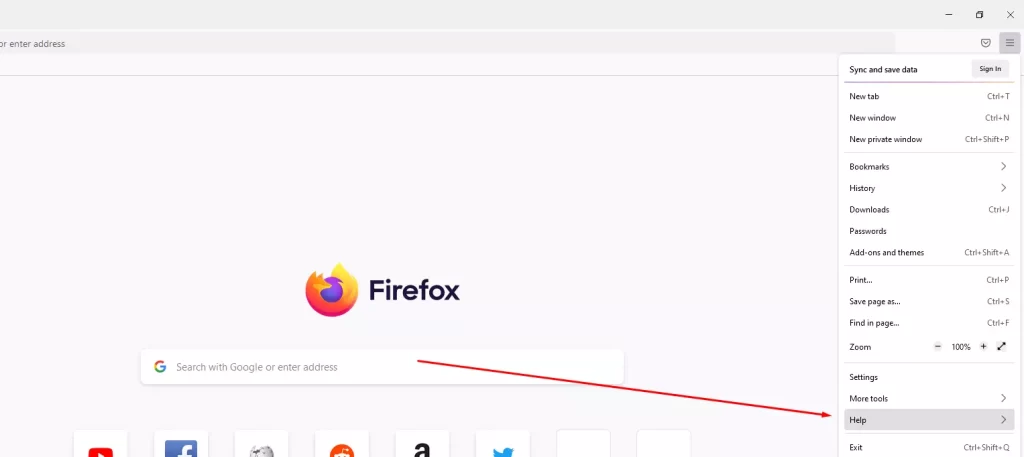
- Ezután csak kattintson a Firefoxról gombra.
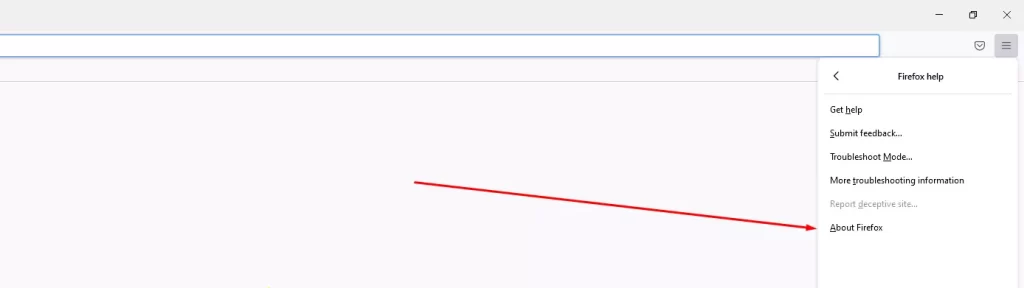
- Megjelenik egy legördülő menü, amely megmutatja a böngésző aktuális verzióját.
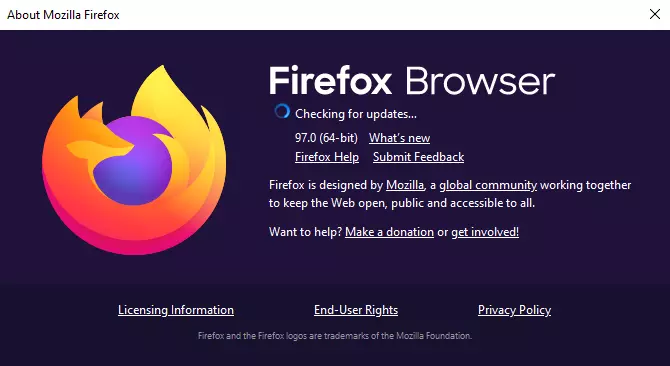
Kérjük, vegye figyelembe, hogy ha ellenőrizni szeretné, hogy a verziója naprakész-e, a Firefox automatikusan frissíti a böngészőjét. Csak újra kell indítania.
Ezekkel az egyszerű lépésekkel ellenőrizheti böngészőjének aktuális verzióját, és a legtöbbet frissítheti is. Ne felejtse el rendszeresen ellenőrizni ezeket az információkat, hogy tájékozott maradjon az új frissítésekről és új funkciókról.